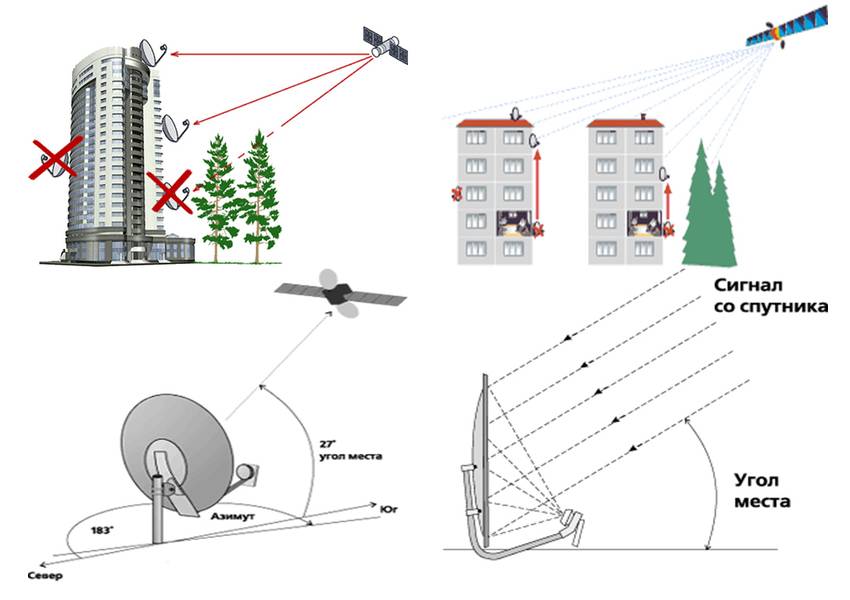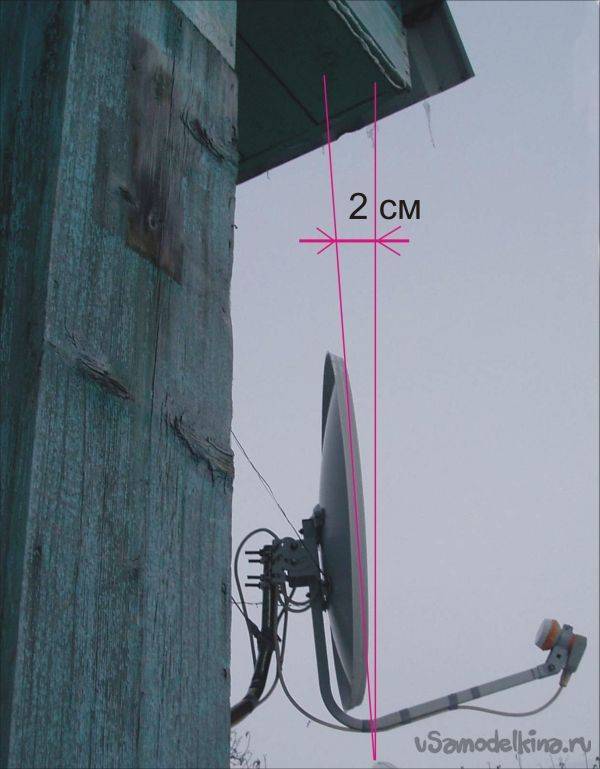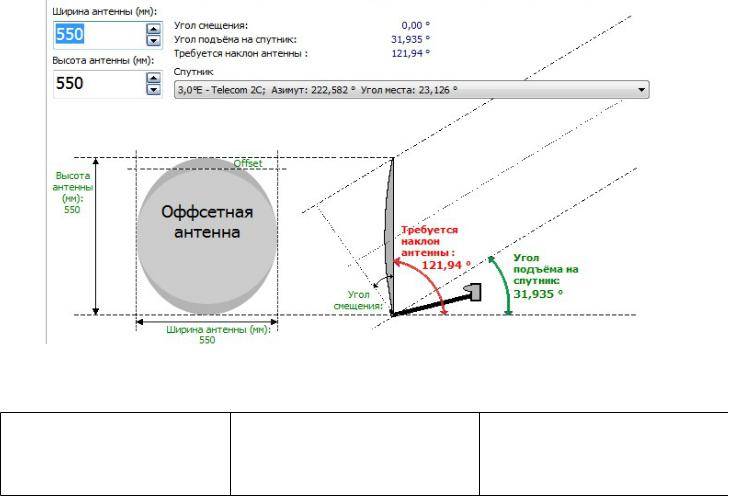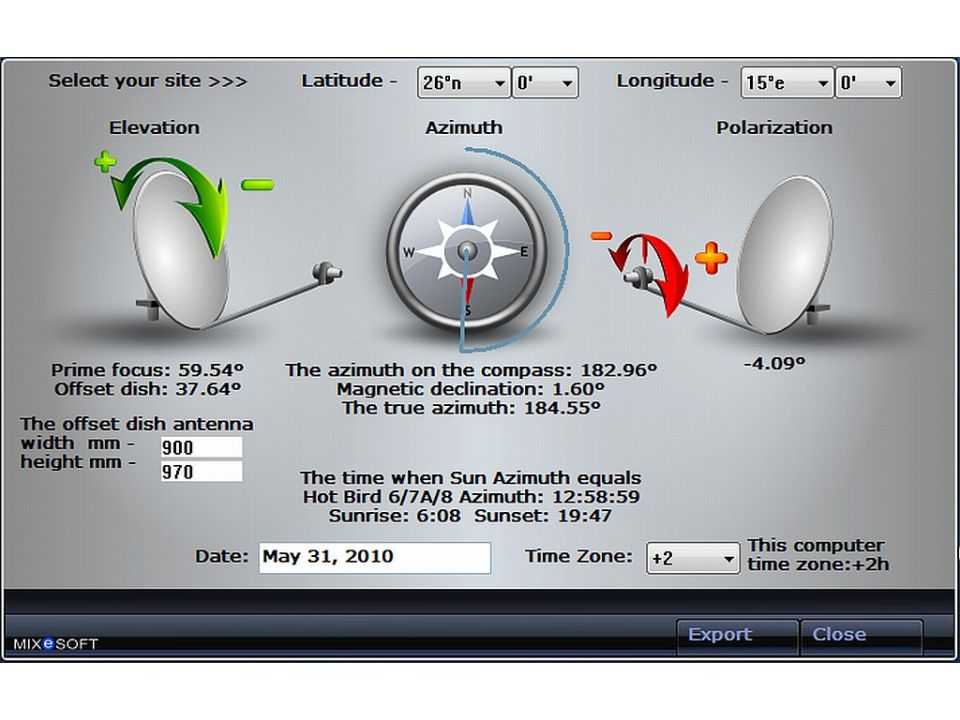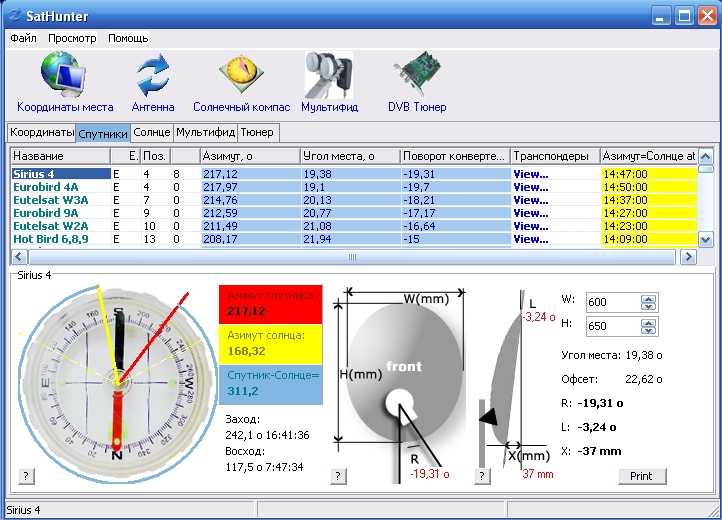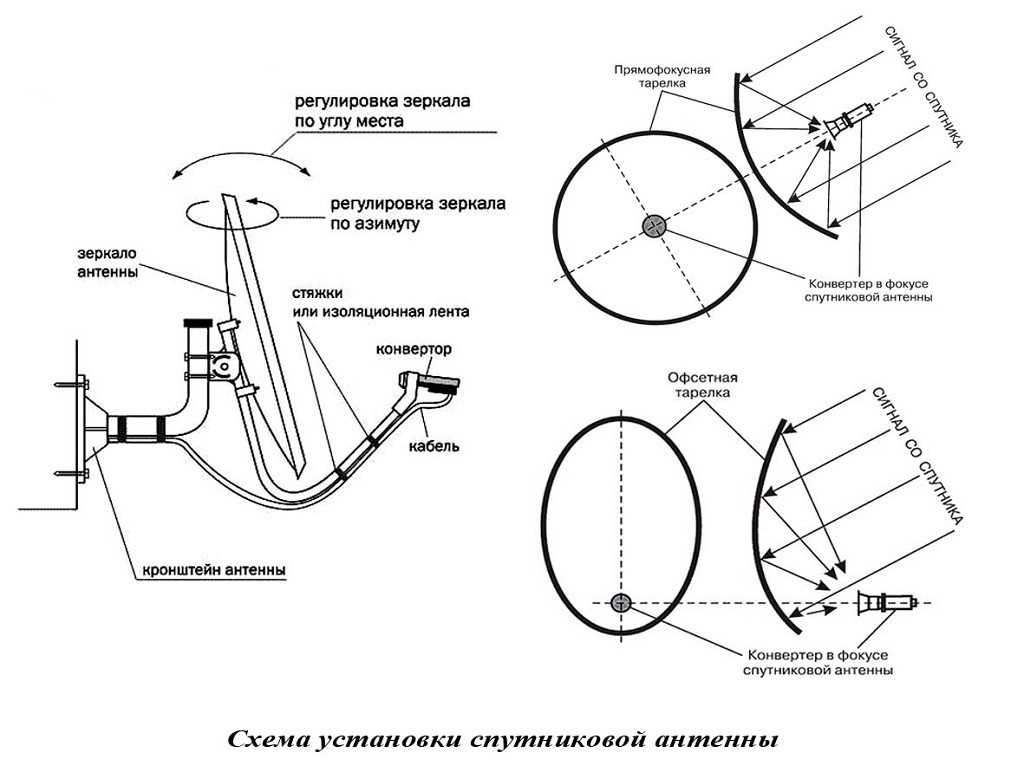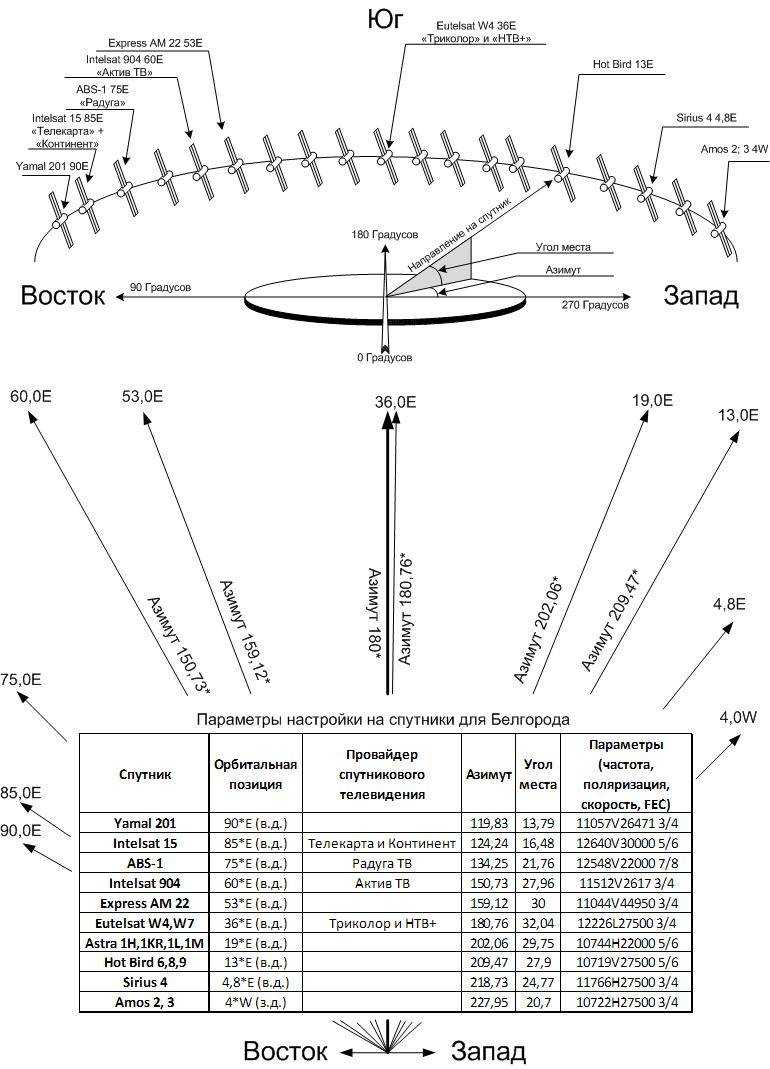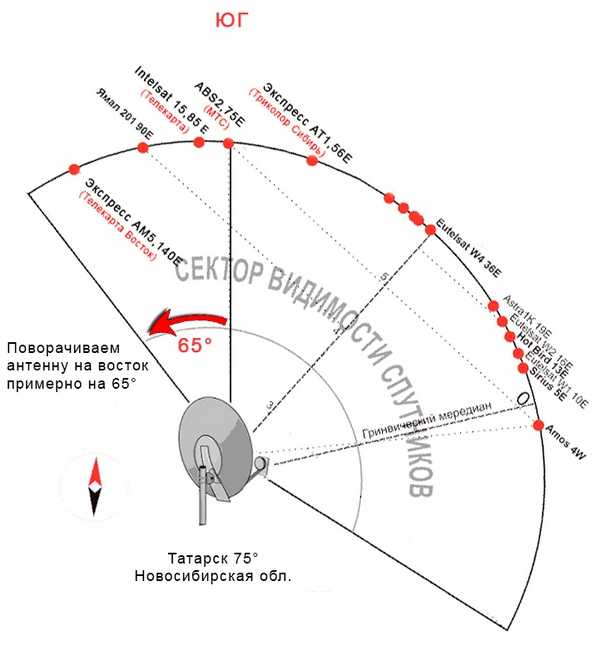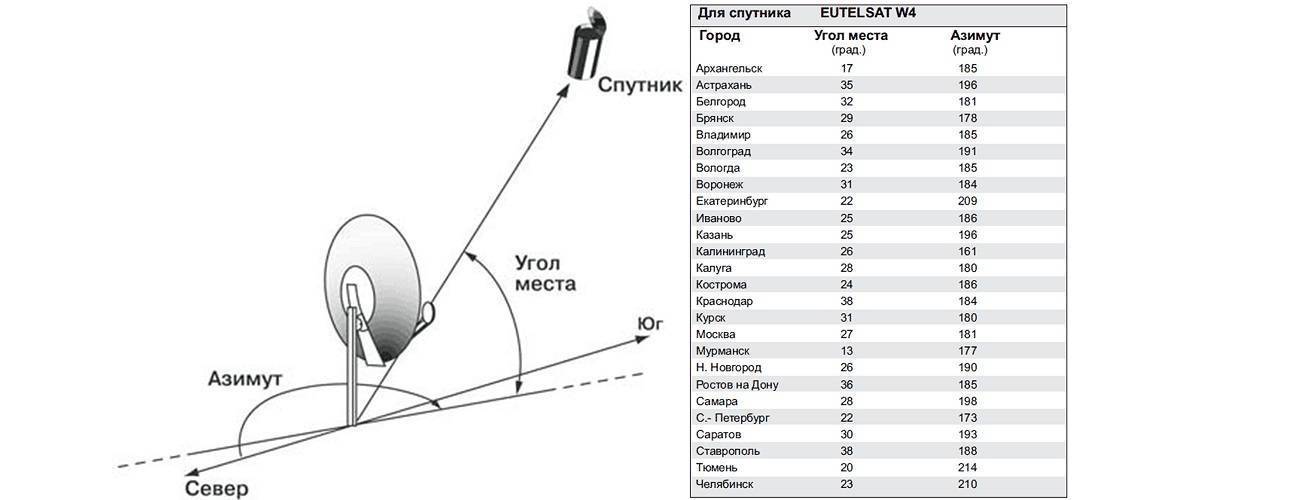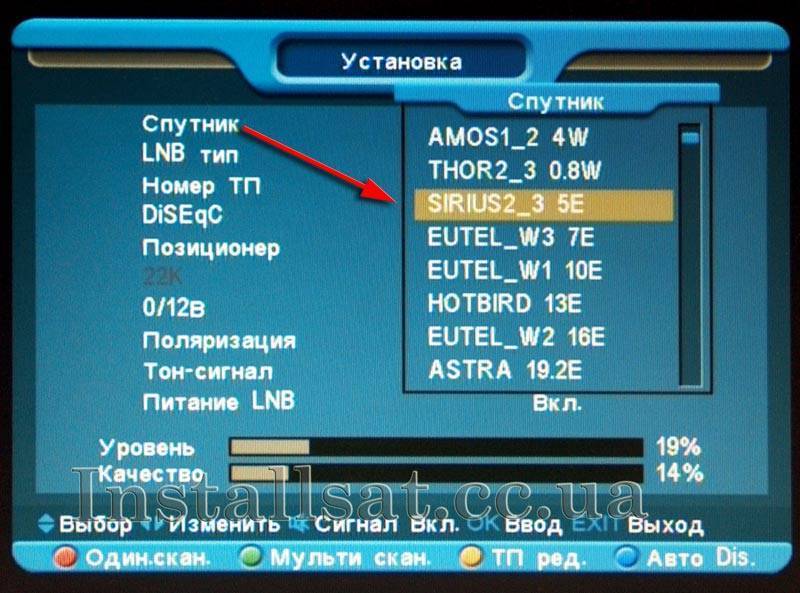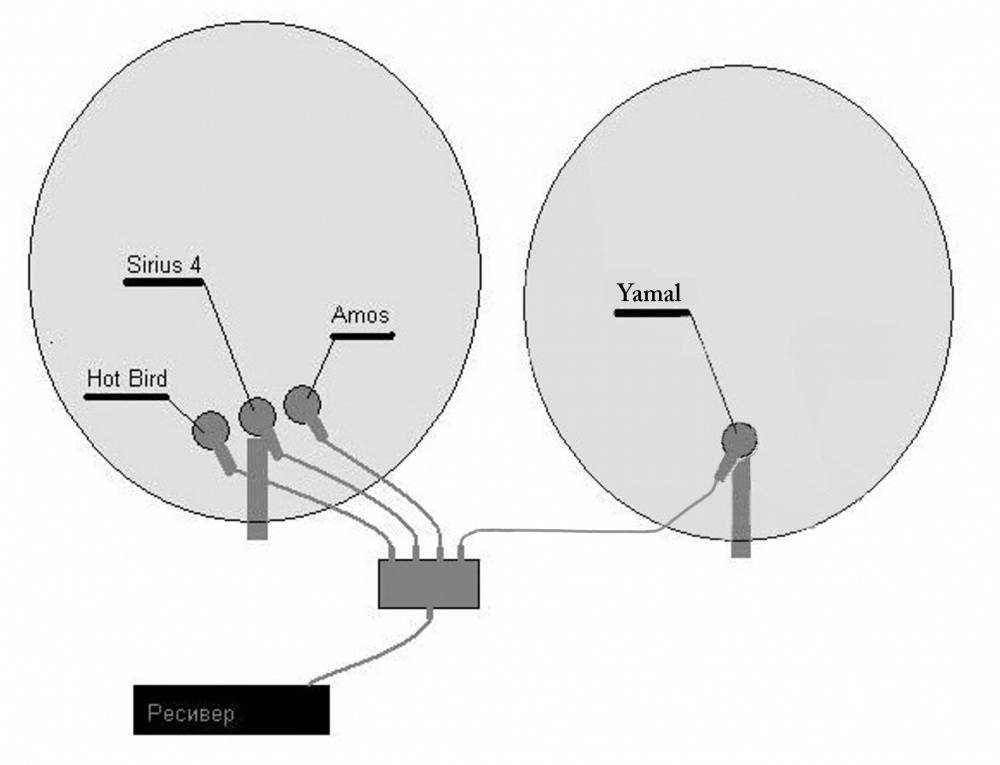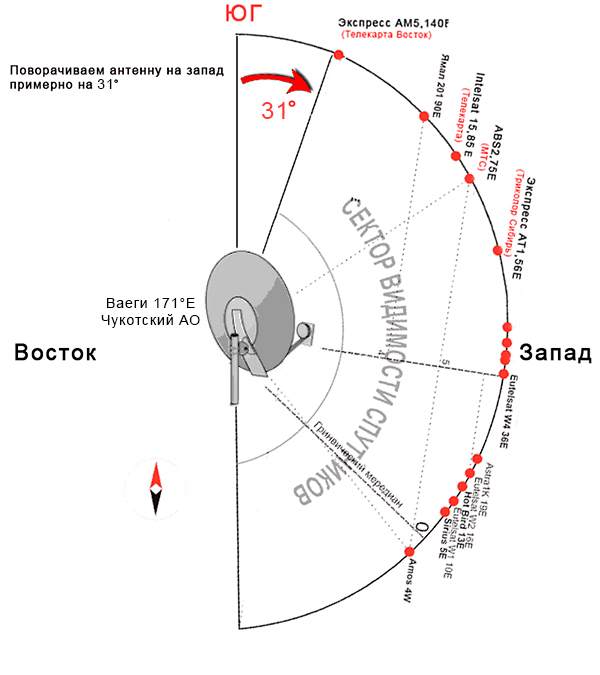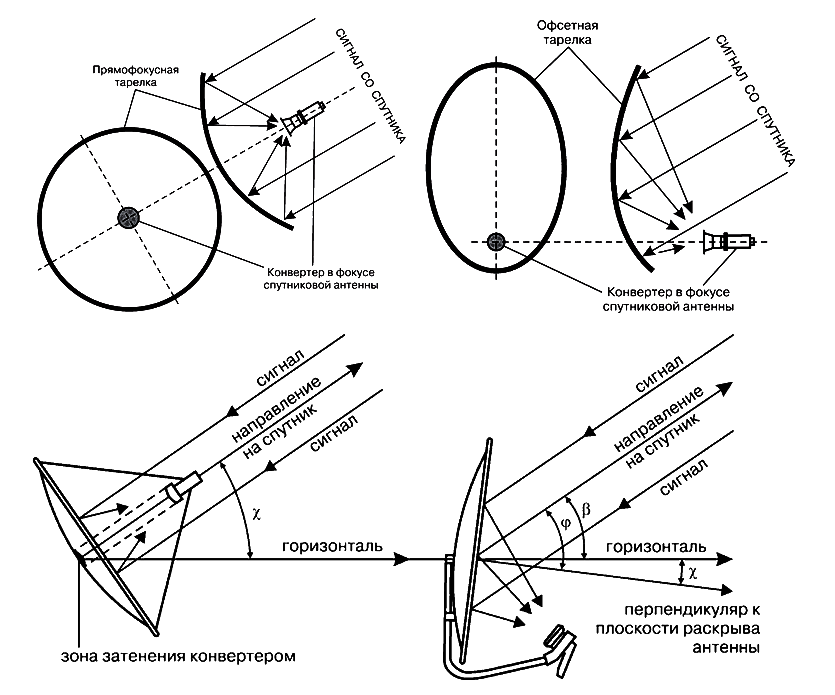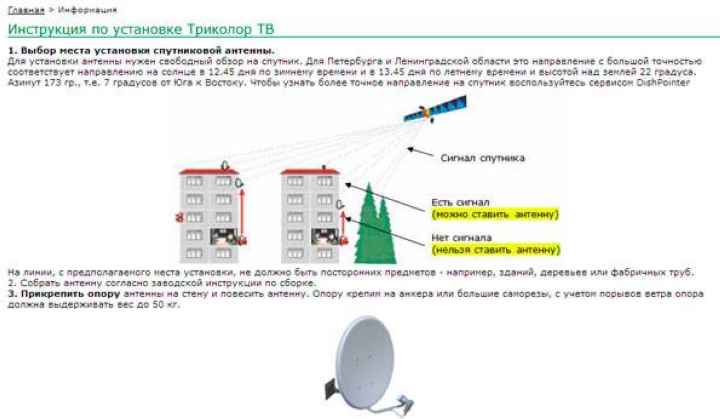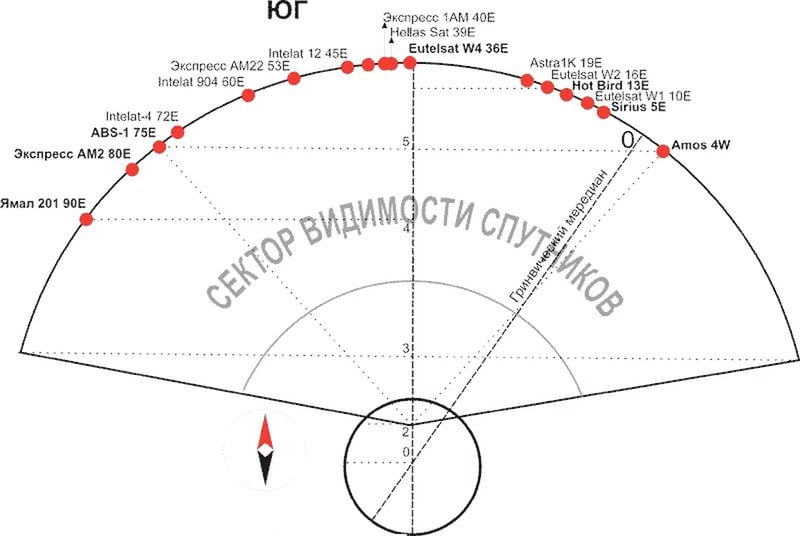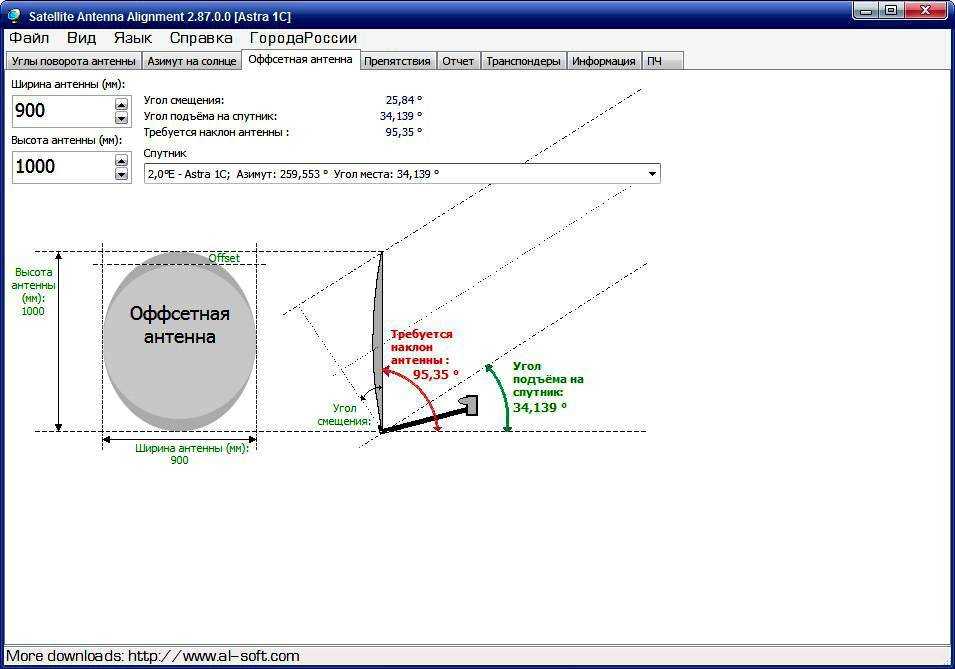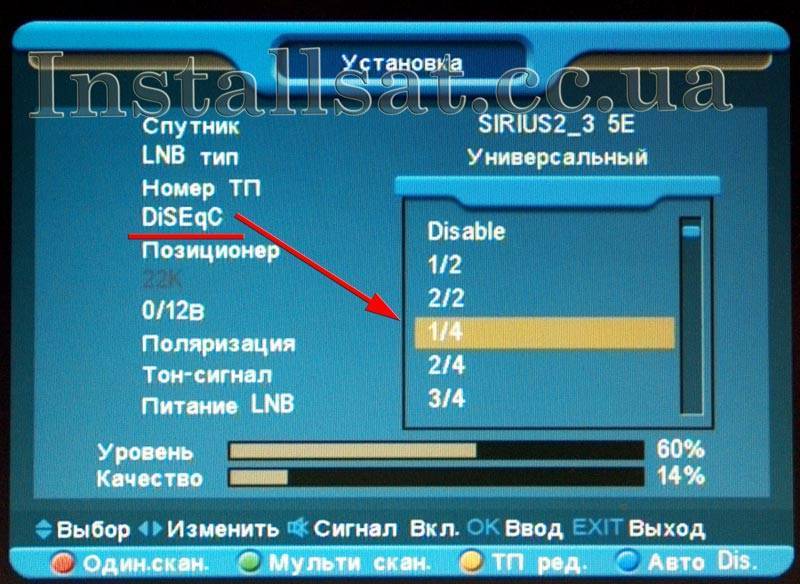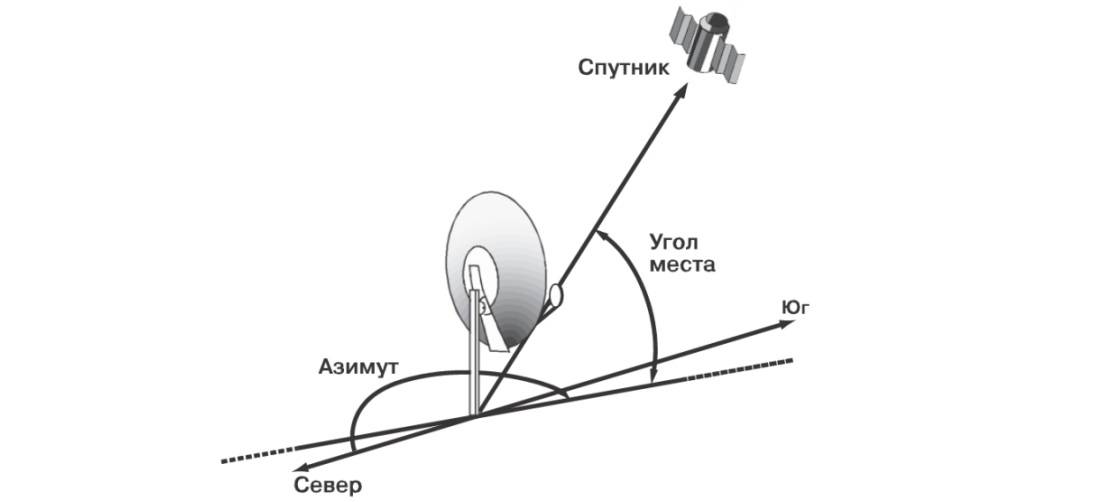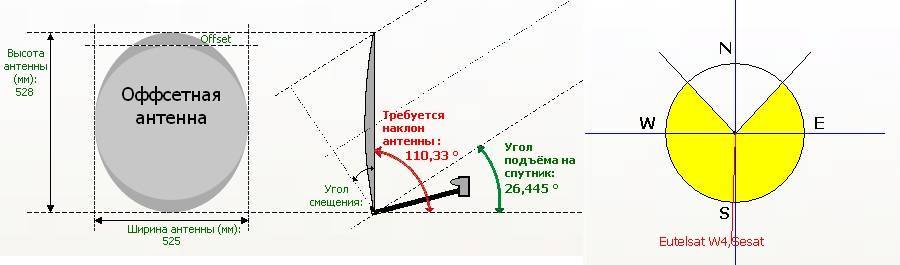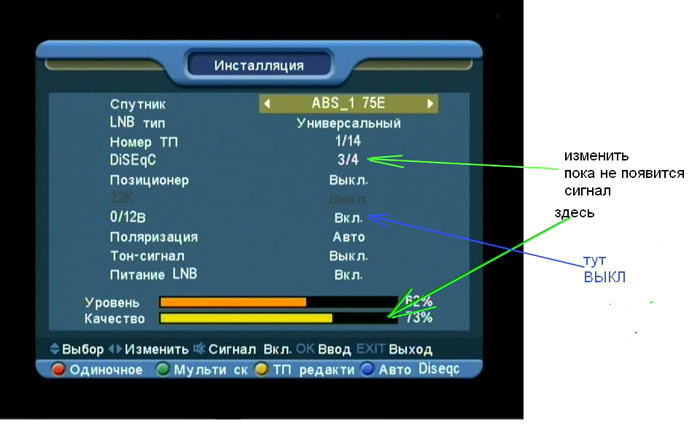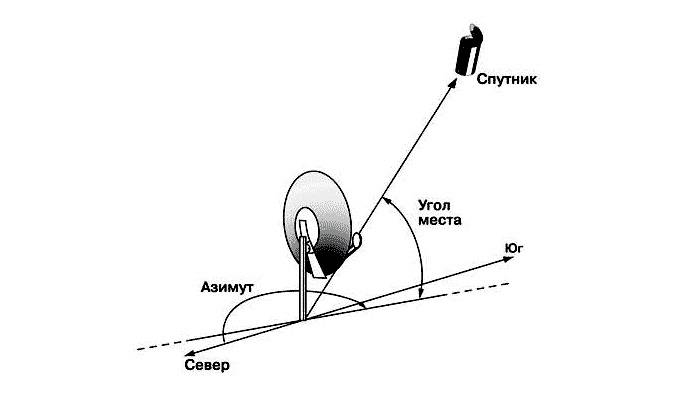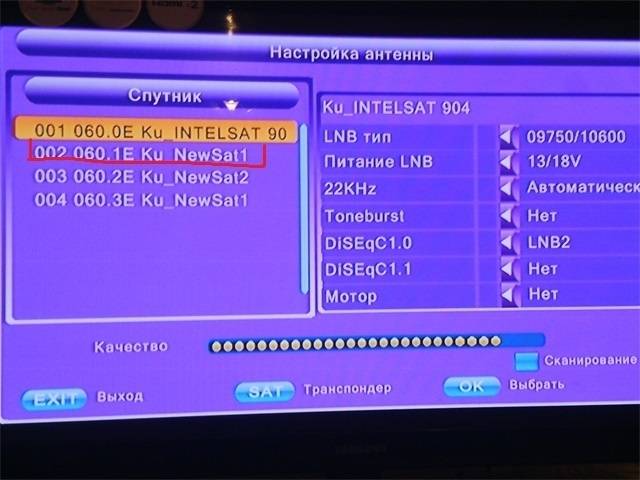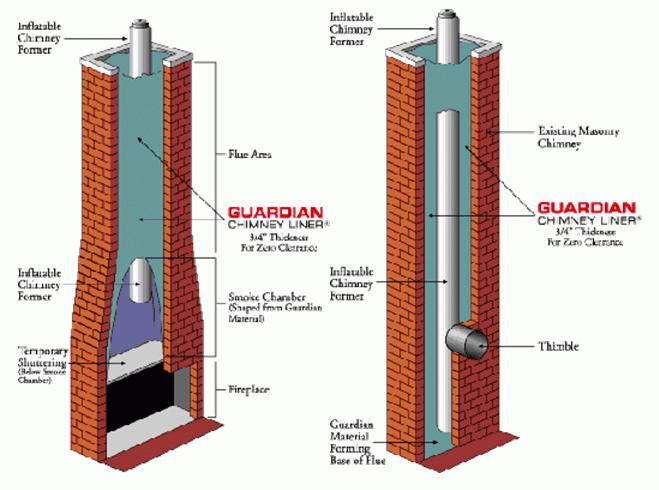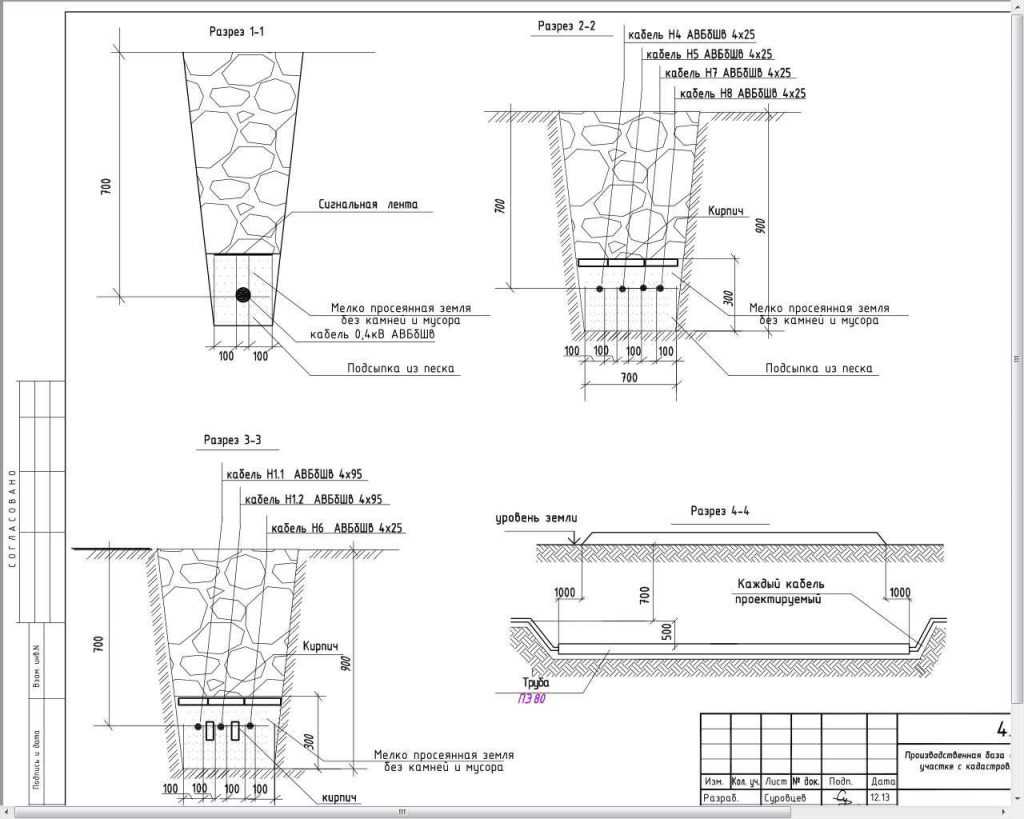Установка антенны
Настройки спутниковых каналов производятся только после того, как будет собрана антенна.
Крепить ее нужно максимально прочно. Иначе при сильном ветре она сместится. А изменение положения хотя бы на пару миллиметров сильно изменит качество сигнала.
Разумеется, сильно закрепить сначала нужно только ножки, а не антенну целиком. Иначе она будет неподвижной.
При креплении антенны нужно выбирать такое положение, чтобы она смотрела в ту сторону, где находится тот или иной спутник.
Сейчас можно найти много программ, которые помогают определять их положение при помощи GPS. Вам останется только направить антенну в ту сторону, что подскажет телефон.
Настройка ресивера Бокс 500 для Триколора
Отдельного внимания заслуживает настройка ресивера Триколор ТВ самостоятельно на 2 монитора. Чтобы подключить дополнительное устройство, понадобится:
- открыть меню;
- выбрать подпункт Ethernet 0;
- указать желаемый способ соединения (проводной или беспроводной);
- далее необходимо активировать пункт «включить сервер»;
- и произвести последовательный поиск на обоих телевизорах (cначала следует поймать телеканалы на основном мониторе, затем повторить процедуру на дополнительном телевизоре).
При возникновении проблем и затруднений следует проверить наличие обновлений программного обеспечения приёмников. Проверку следует проводить через приёмник-клиент
Дополнительное внимание следует уделить надёжности соединений, если использовался проводной метод подключения
Подключение приемника
Чтобы иметь возможность наблюдать уровень сигнала для его увеличения до максимального значения, необходимо один из конвертеров и телевизор подключить к ресиверу. Подготовка спутникового тюнера ресивера к подключению проводится в соответствии с его инструкцией.
Подсоединить коаксиальный кабель RG-6 к одному из выходов LNB. Подключите другой конец коаксиального кабеля к входному разъему ресивера. Для того чтобы было легче настроить тарелку, рекомендуется временно подключить ресивер и телевизор рядом с местом ее монтажа. Если наблюдение уровня сигнала на экране телевизора оттуда невозможно, то настройка и установка спутниковой антенный и тюнера самостоятельно производиться не может. Для этого потребуется помощник, который будет контролировать показания на телевизоре.
Чтобы получить сигнал необходима настройка спутникового тюнера ресивера на работающий в открытом доступе канал. Например, для приема со спутника Astra 5E (бывший Sirius) следует выбрать транспондер 11766H, 12073H или 12245V, Hot Bird 13E – 10971H, 11766H или 12207H, Amos 4W – 10722H, 10759H. Информация о том, как добавить нужный канал на спутниковом тюнере, содержится в руководстве пользователя конкретной модели приемника.
Запустить в ресивере меню настройки сигнала. Окно программы будет отображать его текущий уровень на шкале, градуированной от его отсутствия до наибольшего значения. Цель заключается в максимальном увеличении сигнала.
Проверить наличие соединения между спутниковым ресивером и LNB. Способ индикации зависит от спутникового приемника. Некоторые устройства наличие связи индицируют зеленым цветом, а отсутствие – красным.
Что делать, если настроить каналы так и не получилось
Не всегда и не у всех получается настроить спутниковое вещание самостоятельно. Причин этому может быть множество, начиная от незавершенной процедуры регистрации и заканчивая поломками при монтаже самого оборудования.
Вот некоторые способы, которые могут помочь решить вопрос:
- Если с первого раза загрузить список каналов не получилось, можно попробовать сбросить настройки ресивера до заводских и произвести поиск заново.
- Иногда проблема кроется в устаревшей прошивке тюнера, которым долгое время не пользовались. Чтобы устранить досадную помеху, нужно перенастроить приставку на актуальную версию программного обеспечения. Сделать это можно в меню ресивера через раздел обновлений.
- Даже при достаточно мощном качестве сигнала вещание будет отсутствовать, если услуга не оплачена. Пополнить баланс можно со телефона, через онлайн-банкинг, терминалы и банкоматы или с помощью скретч-карты.
- Каналы могут отсутствовать и при плохо вставленной в картоприемник смарт-карте, если контакты прибора не соприкасаются с чипом. Решается вопрос элементарно — переустановкой карточки. Перед этим приставку необходимо отключить от сети.
- Нередко возникает проблема с доступом к вещанию и при плохом подключении самого кабеля, к примеру, если разъем установлен неплотно.
- Иногда тюнер «зависает» и его нужно перенастроить. Для этого оборудование необходимо отключить от сети, а через 30 минут перезагрузить.
Найти телеканалы на Триколор ТВ можно двумя способами — автоматически или вручную. Для автоматического поиска нужно перейти в меню, выбрать «Автоматический поиск», подтвердить действие и дождаться пока система выдаст список. Далее пользователь может отфильтровать нужные ему каналы и сохранить их.
Те пользователи, которые хотят смотреть телевидение бесплатно и знают, как настроить Триколор ТВ самостоятельно, могут поймать каналы вручную. Но для этого нужно знать параметры частоты, на которой ведется трансляция телеканала для конкретного региона и то, как называется нужный спутник. Актуальные сведения есть в таблице, размещенной на официальном сайте. Также устанавливать каналы ручным способом придется и владельцам телеприемников со встроенным ресивером, таких как новые модели «Самсунг». Процедура эта, особенно у новичка, может занять довольно долгое время. Поэтому лучше воспользоваться услугами мастера.
Обратиться к специалистам придется и в том случае, если при установке какая-то из деталей комплекта оказалась повреждена, а также, если во время обновления ПО приставки было отключено электропитание, вызвавшее системную ошибку.
Если такой возможности нет, к примеру, оборудование установлено далеко от города, всегда есть возможность связаться со службой поддержки по бесплатному телефону 8 800 500 01 23. Сотрудники смогут подсказать вероятные причины возникновения неполадок, способы проверки и правила их исправления.
Софт и программы для ПК и смартфонов для настройки спутникового телевидения
Настройка спутниковой антенны
С помощью этой бесплатной программы для ПК вы можете легко и подручными средствами легко рассчитать азимут и угол места для установки спутниковой антенны. Работать с программой очень просто.
После запуска программы просто введите широту и долготу вашего дома в разделе «Координаты места установки антенны» (узнать можно, открыв карты Google и введя свой адрес). Углы азимута и возвышения для всех возможных спутников отображаются в левой части экрана. Найдите нужный спутник и используйте полученные координаты. Программу можно бесплатно скачать здесь: https://s satellite-antenna-alignment.ru.uptodown.com/windows.
Преимущества:
- он работает во всех частях света.
- полностью русскоязычный;
- множество настроек;
Недостатки: устаревший интерфейс.
SatFinder
Аналогичное бесплатное приложение для смартфонов называется SatFinder. Он позволяет настраивать спутниковую антенну с помощью GPS-навигации и работает в двух режимах:
- В режиме «просмотра».
- В режиме камеры.
В первом случае положение спутников автоматически отображается на экране телефона в виде специальной дуги. Все, что вам нужно сделать, это правильно настроить антенну.
В режиме прицеливания приложение будет направлять вас с помощью координат и стрелок, которые будут меняться при перемещении антенны. Если он направлен точно на спутник, стрелки в приложении станут зелеными. Приложение можно бесплатно установить из Google Play Store https://play.google.com/store/apps/details?id=com.esys.satfinder&hl=ru&gl=US.
Интерфейс SatFinder
Преимущества:
- удобный интерфейс.
- мгновенное определение местоположения по GPS;
- два способа поиска спутников;
Недостатки: не обнаружено.
Dishpointer Pro
Хорошая альтернатива приложению для смартфона. Он платный, но считается одним из лучших приложений для настройки спутниковых антенн в мире. Его можно приобрести для Android в магазине Google Play https://play.google.com/store/apps/details?id=s satellite.finder.comptech&hl=ru&gl=US.
Преимущества:
- найти пользователя даже в условиях плохого сигнала GPS (по данным оператора мобильной связи).
- высокоточное определение спутников;
Недостатки:
- меню на английском.
- платный вопрос;
Посмотрите это видео на YouTube
SatFinder
Самое популярное приложение. Есть версии для iOS и Android. К сожалению, популярность породила множество клонов этой программы с такими же или похожими названиями, но гораздо более низкого качества.Программа бесплатная, с простым и понятным интерфейсом. Он отлично определяет направление спутника, при этом, в отличие от многих других приложений, вы можете выбрать конкретный спутник. Единственное, для использования SatFinder нужен смартфон с хорошим экраном, иначе спутники на нем будет плохо видно.
Как пользоваться
Загрузите SatFinder. Запустите приложения и, держа смартфон вертикально, дождитесь, пока программа определит вашу позицию. На вашем смартфоне должна работать функция GPS.
Затем в меню приложения выберите спутник АБС-2А, и он поможет вам направить антенну точно на координаты выбранного спутника. Желтые стрелки укажут направление, в котором следует перемещать смартфон, пока он не будет направлен точно на спутник, после чего цвет стрелок изменится на зеленый, и вы услышите звуковой сигнал. Далее вам нужно будет повернуть антенну в нужном направлении.
На видео показано, как работает приложение SatFinder
О других приложениях поговорим более коротко.
Dishpointer Pro
Аналогично предыдущему приложению, но платно. Основное отличие состоит в том, что спутники Dishpointer Pro очень четко видны на экране. Кроме того, эта программа работает не только через GPS, но и за счет использования данных мобильных операторов. Актуально для мест с низким уровнем сигнала GPS.
Это приложение полезно для использования в нестандартных ситуациях: при установке антенны небольшого размера или формы, при настройке антенны на несколько спутников через мультифид. Приложение использует только GPS-приемник, камера не требуется, что позволяет работать на устройствах без камеры (например, на некоторых планшетах). Программа платная и довольно сложная в использовании, так как имеет множество функций и настроек.
Подключение Diseqc
При наличии только дайсика, подключение и настройка спутников производится в следующей последовательности.
Запомните, что любой уважающий себя магазин спутникового оборудования и подобных систем, всегда продает тюнеры уже прошитыми на те или иные каналы и спутники. Иначе, его просто-напросто выживут с рынка конкуренты.
При этом, при покупке обязательно попросите продавца, что бы он написал вам порты Diseqc коммутатора, так как они были выставлены им при настройках. Именно по этим портам вам придется делать все подключения кабелей.
При монтаже вы сначала подсоединяете кабели на головки, а затем заводите их на дайсик. Как раз таки на нем, желательно подключить все изначально с “заводскими” настройками тюнера.
Если у вас какой-либо спутник в ресивере настроен на первый порт, соответственно и не дайсеке он должен идти на порт№1. Если на второй, то и в коммутаторе задействуется порт №2 и т.д.
Все входные порты всегда подписаны. Центральный одиночный разъем – это выход на сам тюнер.
Как подключиться к провайдеру Телекарта
Перед тем как подключиться к данному провайдеру, абонентам рекомендуется убедиться, что Телекарта будет работать в регионе. Для начала стоит изучить территорию покрытия, оптимальной считается та зона, для которой достаточно антенны с диаметром около 60 см. На официальном сайте провайдера есть интерактивная карта, если для конкретного региона необходима тарелка с большим диаметром, это стоит учитывать при выборе оборудования. Еще один важный момент при подключении телевидения – это выбор правильного направления на азимут. Чтобы не делать сложные вычисления, рекомендуется найти информацию на сайте Satellite Finder. Здесь можно на наглядном примере увидеть, как выбирается направление на спутник с помощью карт Google.
Назначение тюнера и его расположение
Для пользователей, а таковых найдётся немало, совсем неразбирающихся в радио- теле- электронике, слово «тюнер» воспринимается сложным для полного понимания.
Однако ничего сложного в этом слове нет, так как по сути, за ним скрывается обычный смыл приёмника сигнала.
Одна из многочисленных конструкционных вариаций приемника (тюнера) телевизионного сигнала от спутника, традиционно представляющего основу спутниковой системы наряду с «тарелкой» – спутниковой антенной
В данном случае, речь идёт о приёмнике телевизионного сигнала, транслируемого через спутник.
Принятый тюнером сигнал преобразуется для согласованной обработки телевизором. В итоге пользователь воспринимает визуально на экране ТВ сформированную сигналом телевизионную картинку.
Перед тем как приступать к установке тюнера рекомендуем прочесть другие наши статьи, где мы подробно рассказали как правильно установить спутниковую антенну своими руками и настроить “тарелку” на спутник.
Правильная установка тюнера
После приобретения телевизионного приёмника пользователю потребуется настроить его. То есть выполнить ряд последовательных шагов согласно инструкции, прежде чем принимаемый сигнал будет преобразован правильно и выведен на ТВ-экран.
Далее будет подробно рассмотрен этот процесс на примере тюнера системы «Триколор ТВ».
Ещё до момента начала настроек, тюнер следует установить на ровной, твердой поверхности, желательно рядом с телевизором, но не ближе 10-15 см от экранной панели или задней стенки.
Примерно так следует разместить аппарата рядом с телевизионным приемником. Правильная установка тюнера – когда используется ровная жесткая поверхность и соблюдаются технические расстояния между ним и телевизором
Модуль приемника должен устанавливаться с учетом беспрепятственного доступа воздуха к вентиляционным областям, обычно это нижняя и верхняя крышки или боковые. Нарушение вентиляционного режима грозит перегревом и сбоями в работе аппарата.
Обычно комплект поставки составляет:
- модуль тюнера;
- пульт управления (ПДУ);
- модуль-переходник питания;
- кабель соединительный типа 3RCA.
Установленный по месту тюнер необходимо соединить соответствующими кабелями с телевизором. Проводят эту операцию обязательно при отключенном сетевом кабеле.
Интерфейсы и контрольные элементы
Корпус стандартного тюнера прямоугольный, имеет переднюю и заднюю панель, где размещаются элементы контроля работы и системные интерфейсы. Первые, как правило, занимают область передней панели. Вторые размещаются в области задней корпусной панели.
Из контрольных элементов главными является кнопка включения/отключения питания, кнопки смены режимов и каналов, информационный дисплей и слот карты пользователя.
Интерфейсная составляющая современного тюнера предоставляет конечному пользователю многообразие вариаций подключения источника вывода изображения и трансляции звука
Интерфейсы, как правило, размещаются на задней панели. Число интерфейсов современного тюнера достаточно велико и может достигать более 10:
- Под кабель ВЧ (RF OUT) соединения с ТВ.
- Под кабель эфирной антенны (RF IN).
- Соединение с другим тюнером (LNB OUT).
- Соединение кабеля спутниковой антенны (LNB IN).
- Композитное видео (VIDEO).
- Под соединение с компьютером (USB).
- Подключение ТВ (SCART).
- Подключение ТВ (HDMI).
- Подключение звука через «тюльпан» (AUDIO).
Там же – на задней панели традиционно располагается розетка для штекера адаптера питания, иногда переключатели режимов и предохранители.
Вариант соединительного кабеля (SCART/3RSA), который может использоваться при подключении выхода тюнера спутникового телевидения с входным интерфейсом стандартного приемника телевизионного сигнала
Подключение тюнера кабелем к телевизионному приемнику обычно выполняется посредством «SCART» кабеля (полная распайка) через соответствующий разъем.
Однако не исключаются другие варианты, в том числе сигналом RF OUT через стандартный антенный вход телевизора. Но в этих вариантах качество изображения и звука снижается.
Родительский контроль
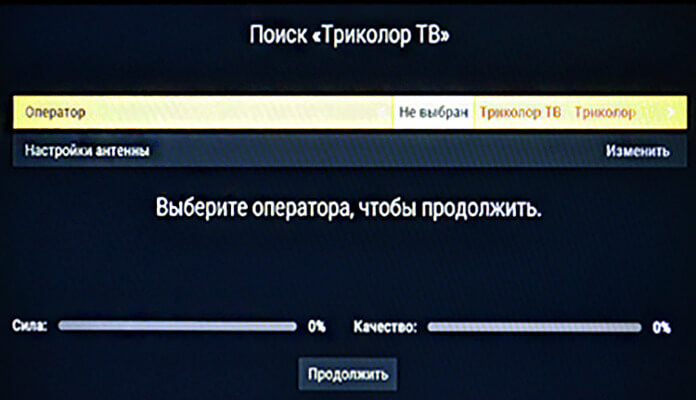
Не менее полезной окажется функция родительского контроля, ограничивающая доступ к отдельным телеканалам. Чтобы установить ограничения, потребуется:
- найти в настройках телевидения раздел «родительский контроль»;
- открыть параметры опции, нажав Ok и введя пин-код (0000);
- выбрать требуемые возрастные ограничения, установив нужный возраст (обычно вписывается 18);
- подтвердить выбор;
- далее следует найти в меню раздел изменения пин-кода и создать новую комбинацию, чтобы сделанные настройки не удалось поменять.
Важно отнестись к последнему пункту особенно осторожно, чтобы не столкнуться позднее с трудностями. Новый пин-код лучше записать на отдельный лист, чтобы можно было свободно менять настройки, не теряя доступ к управлению оборудованием и телевидением. Если новые цифры будут потеряны или забыты, исправить проблему будет непросто, потому следует устанавливать простые комбинации, например 2021 (год подключения)
Если новые цифры будут потеряны или забыты, исправить проблему будет непросто, потому следует устанавливать простые комбинации, например 2021 (год подключения).
Настройка ресивера
Подключение
Перед самостоятельной настройкой любого тюнера убедитесь, что он подключён к спутниковой антенне и всем остальным связанным устройствам. Далее, соедините устройство с телевизором. В последнюю очередь устройство нужно подключить к питанию от сети 220 В с помощью розетки.
В каждом таком устройстве предусмотрено максимум возможных периферийных разъёмов. Современные методы предполагают использование HDMI. А также можно использовать скарт, тюльпаны, выход для стандартной антенны.
После этого становится доступен интерфейс спутникового тюнера. Войти в него можно с помощью самого тюнера.
Настройка ресивера
Вне зависимости от типа устройства, инструкция, как настроить тюнер, примерно одинакова для устройств любого типа — обвешаны ли они дополнительными функциями или самые простые. Процесс настройки состоит из нескольких пунктов, которые будут подробно рассмотрены в пунктах ниже.
Перед тем, как приступать к настройке тюнера на спутник, нужно убедиться, что само устройство подключено к телевизору и к антенне, которая принимает сигнал со спутника. То, как подключать конкретное устройство к телевизору и к антенне, которая принимает сигнал со спутника, должно быть сказано в инструкции, которая прилагается к конкретному тюнеру — там будет рассказано, куда вставлять провода и какого они должны быть цвета. Кроме того, не забудьте, что сам тюнер нужно подключить к розетке для того, чтобы он вообще смог работать.

Не волнуйтесь за то, что тюнер не подойдет к телевизору. Если модель одного или другого не совсем старая — должно совмещаться хорошо, так как в каждом тюнере предусмотрено много разъемов, а современные телевизоры делают с оглядкой на то, что к ним будут подключаться разные устройства, в том числе и спутниковые антенны и тюнер.
После того, как вы все подключили, нужно определиться с выбором канала, через который будет осуществляться поиск, с которым будет удобно работать. После включения телевизора с помощью пульта выберите настройки и нажмите “Поиск”. Убедитесь, что на экране ресивера при поиске каналов светится цифра. После этого можно зайти в настройки, с которыми дальше и пойдет работа.
Работа в настройках меню
Для нормальной настройки нужно найти в меню примерно такие пункты: LNB, DISEqC, 0/12V, Позиционирование, Вспышка тона. Также при настройке тюнера на спутник нужно проверить некоторые показатели. Прежде всего посмотрите, получается ли обмениваться сигналом со спутником, который вам необходим. Потом нужно выяснить, правильно ли заданы настройки для головки спутника:
- Для C-Band (LNB, частота 5150).
- Для головки кругового типа — круговая LNB 10750.
- Для головки линейного типа — универсальная 9750/10600.
Информация о том, какая у тюнера спутниковая головка, как правило написана в инструкции по использованию устройства.
После этих действий нужно установить DISEqC для нужного спутника. Для этого нужно найти соответствующий пункт. Советуем записать информацию о том, какие выходы подходят для вашей антенны.
Кроме того, внимательно нужно отнестись к таким пунктам в настройках:
- Порт Дисек — это несколько входов, которые могут переключаться, чтобы их можно было подключить ко входам головки спутников.
- Питание LNB — это то, как правильно называются спутниковые головки. Этот тип применяется для того, чтобы управлять подпиткой головки спутника или устройств “Дисек”.
- 0/12V — его применяют для того, чтобы переключать два прибора.
Как добавить канал
Для того, чтобы сделать это, нужно выбрать пункт сканирования передатчика на необходимом для вас спутнике в тюнере. Для каждой страны есть несколько спутников, которые передают телевизионный сигнал — так удобнее, они покрывают больше и каждый житель может выбрать тот спутник, с которого у него будет правильный прием с четким изображением и сигналом. Особенно оправдано наличие нескольких спутников для больших стран — таких как Россия.
Чтобы установить канал приема, войдите в список настроек для вашей страны. После этого для России нужно выбрать спутники Амос, АБС1 Ямал, Сириус, Хотбёрд.
Сканирование транспондера
Нужно отсканировать сигнал с транспондеров для того, чтобы стал правильным список необходимых каналов. Эти функции легко найти в меню для выбора.
Строки поиска в настройках телеканалов показывают, каким будет способ поиска.
Выбор типа каналов. Тут можно выбрать канал, в зависимости от его типа вещания. Это может быть TV Only — если вы хотите принимать только телевизионный сигнал либо TV and Radio если хотите принимать оба сигнала соответственно.
Способ поиска. Тут можно выбирать опции каналов по типу шифрования. Если это All, то устройство на спутник будет искать все, что может быть доступно, в том числе закодированные или спрятанные каналы. Также можно выбрать Free to Air — спутник будет искать только каналы, которые доступны всем.
Кроме того, поиск бывает следующих видов:
- Поиск транспондера.
- Поиск по сети — он ищет несколько устройств для определенного спутника.
ШАГ 3: Отрегулируйте антенну
Ориентировочно установите азимут и угол места антенны, ориентируясь на данные ближайшего к вам города, указанные в таблице.
Азимут можно установить с помощью компаса. Определение угла места сложнее, потому что угол наклона офсетной антенны зависит от ее конструкции, а для приема телеканалов используются антенны разных производителей. Например, точное вертикальное положение антенны ульяновского завода «Супрал» соответствует углу места 26,5 °. Поэтому в Москве эту антенну можно установить вертикально, в Волгограде ее можно немного наклонить назад, а в Санкт-Петербурге – немного вперед. Для антенн других производителей ситуация может быть иной.
- В соответствии с инструкцией по эксплуатации цифрового ресивера подключите к нему кабель от преобразователя. Разрежьте соединитель F, как описано выше.
- Подключите ресивер к телевизору согласно инструкции по эксплуатации и включите его.
Точное позиционирование антенны
Более тонкая настройка антенны — это до некоторой степени вопрос опыта и умения, но общепринято использовать метод прохождения исследуемого сектора +/- 10 ° от основного направления змейкой сверху вниз и слева вправо (предупреждаем, скорее всего, самостоятельно выполнить эту деликатную операцию у вас не получится, потому что один работает с антенной, а другой следит за показаниями на экране):
- если в этой горизонтальной линии не обнаружено ничего удовлетворительного, опустите блюдце на один сантиметр и продолжайте движение по горизонтали, но в другом направлении.
- проверяем на экране показания силы и качества сигнала;
- в каждой точке останавливаемся и ждем до 5 секунд, пока сигнал не стабилизируется;
- медленно и равномерно поворачивайте антенну по горизонтали через каждые 1-2 см;
Когда параметры сигнала и, прежде всего, качество изображения вас устраивают, считайте, что Телекарта настроена и можно окончательно все подтянуть и исправить. Установка завершена.
Настройка ресивера gs u510 Триколор ТВ самостоятельно
Чуть сложнее обычной настройки ресивера окажется подключение и поиск каналов с использованием модуля удалённого доступа. Чтобы самостоятельно подключить телевидение, понадобится совершить следующее:
- начать следует с правильной, точной установки антенны;
- вторым шагом окажется открытие меню;
- далее необходимо открыть раздел выбора спутника и поставить галочку с правильным вариантом;
- в параметрах транспондера придётся указать уровни, равные 10750 и 12226 MHz;
- следующий шаг – настройка транспондера (обычно после заполнения первой строки остальные заполняются автоматически);
- завершающим штрихом станет поиск телеканалов и сохранение выбранных параметров.
Если всё сделано правильно, практически сразу после завершения активации Смарт-карты и раскодирования каналов абоненты смогут смотреть любимые передачи и фильмы.
Инструменты и материалы для работы
Для работы понадобятся:
- Дрель (перфоратор);
- Отвертка;
- Ключи гаечного вида на 8, 10, 13;
- Рожковый ключ 10;
- Пассатижи;
- Компас;
- Нож;
- Изолента;
- Термоусадочная трубка или герметик на силиконовой основе;
- Стяжки;
- Винты с головкой под ключ на 13 длиной 6 — 8 см;
- Металлические шайбы d=30-50 мм.
Для закрепления основы требуется подобрать крепежные элементы. На деревянную поверхность следует закреплять при помощи сантехнических «глухарей». В остальных ситуациях подойдут анкерные болты 10х100.
Кабель, используемый для соединения антенны и телевизора, должен содержать толстую медную жилу и двойную оплетку. Длина кабеля не более 100 м. Если требуется проложить больше этой длины, то дополнительно располагаются усилители сигнала.